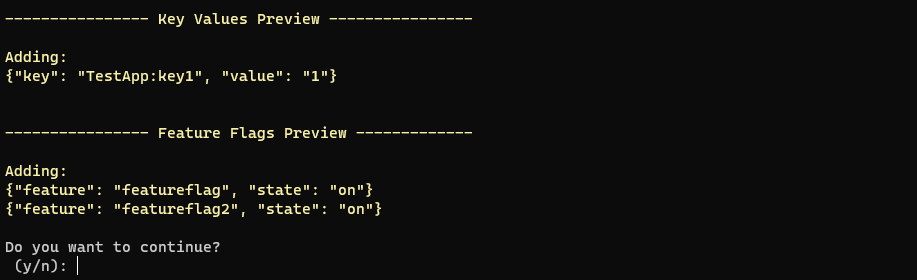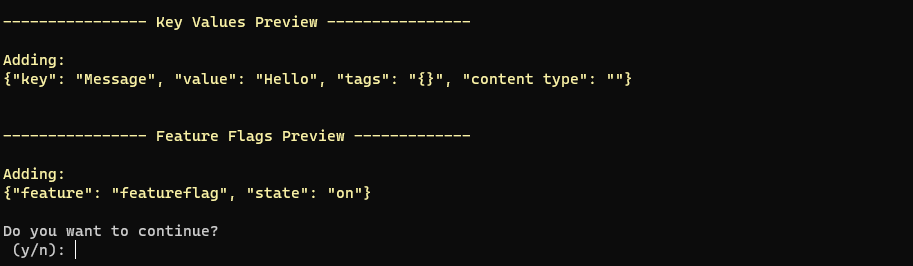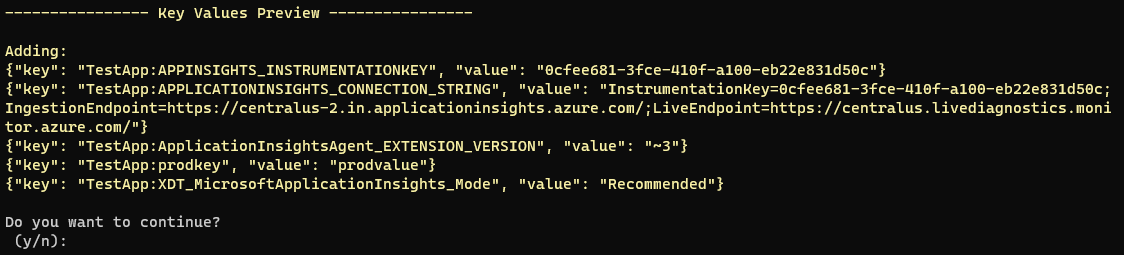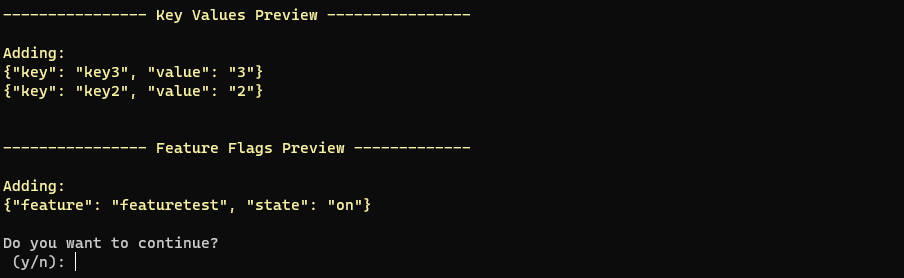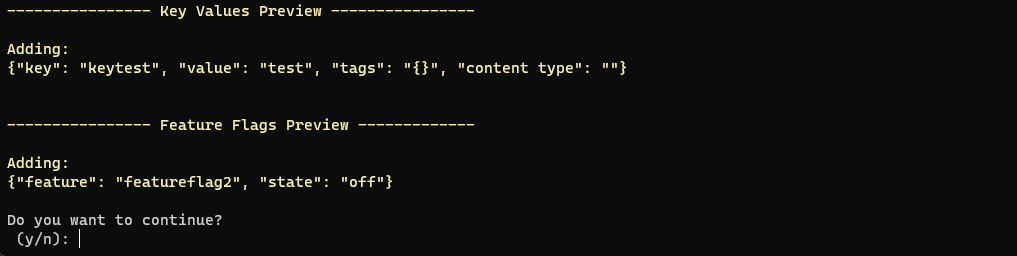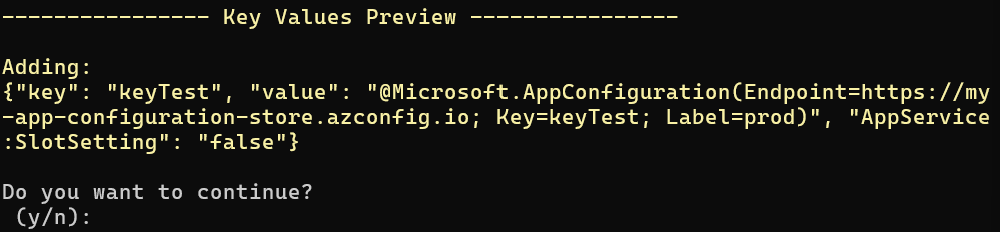Catatan
Akses ke halaman ini memerlukan otorisasi. Anda dapat mencoba masuk atau mengubah direktori.
Akses ke halaman ini memerlukan otorisasi. Anda dapat mencoba mengubah direktori.
Azure App Configuration mendukung operasi impor dan ekspor data. Gunakan operasi ini untuk bekerja dengan data konfigurasi secara massal dan bertukar data antara penyimpanan App Configuration dan proyek kode Anda. Misalnya, Anda dapat menyiapkan satu penyimpanan App Configuration untuk pengujian dan satu lagi untuk produksi. Anda dapat menyalin pengaturan aplikasi di antaranya sehingga Anda tidak perlu memasukkan data dua kali.
Artikel ini menyediakan panduan untuk mengimpor dan mengekspor data menggunakan portal Microsoft Azure atau Azure CLI. Jika Anda telah mengadopsi Konfigurasi sebagai Kode dan mengelola konfigurasi Anda di GitHub atau Azure DevOps, Anda dapat menyiapkan impor file konfigurasi yang sedang berlangsung menggunakan GitHub Actions atau menggunakan Tugas Impor Alur Azure.
Mengimpor data
Mengimpor data konfigurasi ke dalam penyimpanan App Configuration dari sumber yang ada. Gunakan fungsi impor untuk memigrasikan data ke penyimpanan App Configuration atau mengagregasi data dari beberapa sumber.
Panduan ini memperlihatkan cara mengimpor data App Configuration:
- dari file konfigurasi di JSON, YAML, atau Properti
- dari penyimpanan Konfigurasi Aplikasi
- dari Azure App Service
- dari Azure Kubernetes Service ConfigMaps
Mengimpor data dari file konfigurasi
Ikuti langkah-langkah di bawah ini untuk mengimpor nilai kunci dari file.
Dari portal Microsoft Azure, ikuti langkah-langkah berikut:
Arahkan ke toko App Configuration Anda, lalu pilih Impor/ekspor dari menu Operasi.
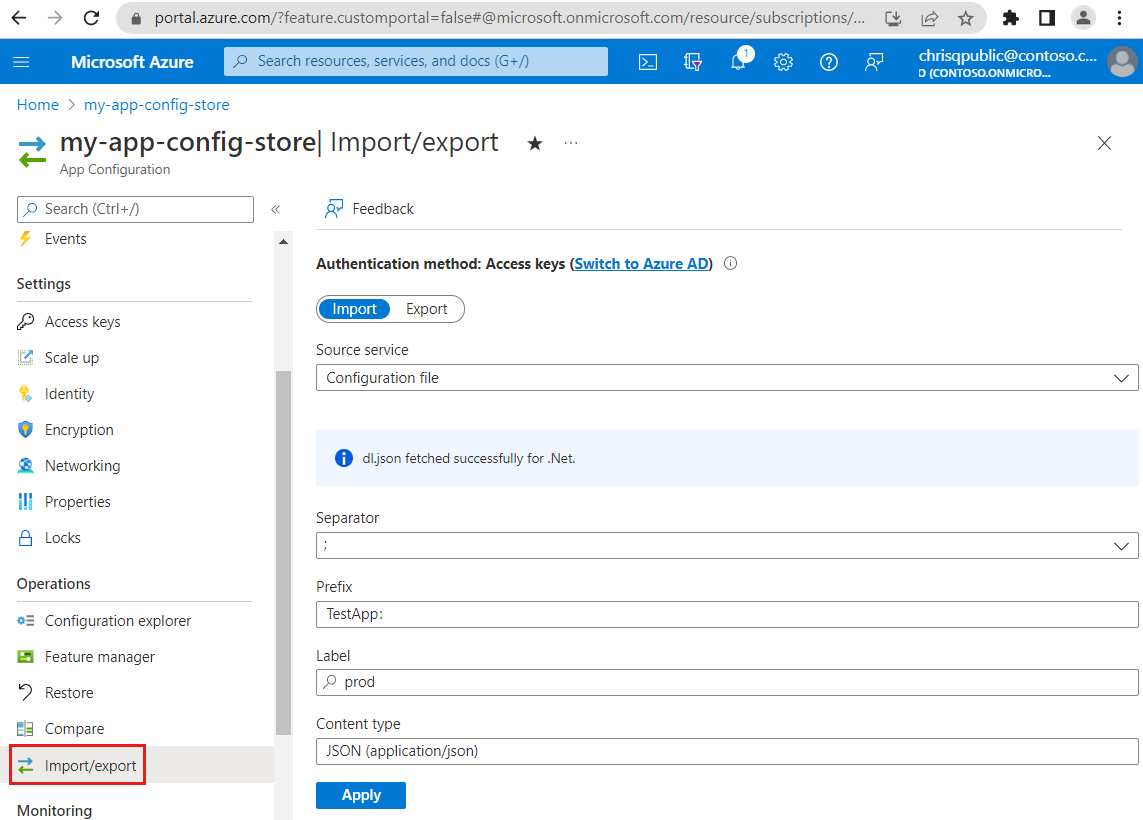
Tombol impor radio dipilih secara default. Di bawah Jenis sumber, pilih File konfigurasi.
Isi formulir dengan parameter berikut:
Pengaturan Description Example Jenis file Pilih jenis file untuk diimpor: YAML, Properti, atau JSON. JSON Klik tombol Telusuri , dan pilih file yang akan diimpor.
Isi bagian formulir berikutnya:
Pengaturan Description Example Profil konten file Pilih profil konten: Default atau KVSet. Profil konten file Default mengacu pada skema file konfigurasi konvensional yang diadopsi secara luas oleh kerangka kerja atau sistem pemrograman yang ada, mendukung format file JSON, YAML, atau Properti. Profil konten file KVSet mengacu pada skema file yang berisi semua properti nilai kunci App Configuration, termasuk kunci, nilai, label, jenis konten, dan tag. Default Mode impor Mode impor digunakan untuk menentukan apakah akan mengabaikan nilai kunci yang identik. Dengan opsi Abaikan kecocokan , nilai kunci apa pun di penyimpanan yang sama dengan yang ada di file konfigurasi diabaikan. Dengan opsi Semua , semua nilai kunci dalam file konfigurasi diperbarui. Abaikan kecocokan Mengecualikan bendera fitur Jika dicentang, bendera fitur tidak akan diimpor. Tidak Dicentang Ketat Jika kotak dicentang, nilai kunci apa pun di penyimpanan dengan awalan dan label yang ditentukan yang tidak disertakan dalam file konfigurasi akan dihapus saat profil Konten file diatur ke Default. Saat profil Konten file diatur ke KVSet, nilai kunci apa pun di penyimpanan yang tidak disertakan dalam file konfigurasi akan dihapus. Jika kotak tidak dicentang, tidak ada nilai kunci di penyimpanan yang akan dihapus. Tidak Dicentang Pemisah Pemisah adalah pemisah yang digunakan untuk meratakan file JSON atau YAML ke dalam nilai kunci. Ini akan diabaikan untuk file properti dan penanda fitur. Nilai yang didukung termasuk tanpa pemisah, titik (.), koma (,), titik koma (;), tanda hubung (-), garis bawah (_), garis bawah ganda (__), garis miring (/), dan titik dua (:). : Kedalaman Optional. Kedalaman proses meratakan file JSON atau YAML menjadi pasangan kunci-dan-nilai. Secara bawaan, file akan diratakan ke tingkat terdalam jika pemisah dipilih. Pengaturan ini tidak berlaku untuk file properti atau bendera fitur. Tambahkan awalan Optional. Jika ditentukan, awalan akan ditambahkan ke nama kunci semua nilai kunci yang diimpor. TestApp: Tambahkan label Optional. Jika ditentukan, label yang disediakan akan ditetapkan ke semua nilai kunci yang diimpor. prod Tambahkan tipe isi Optional. Jika ditentukan, jenis konten yang disediakan akan ditambahkan ke semua nilai kunci yang diimpor. JSON (aplikasi/json) Menambahkan tag Optional. Jika ditentukan, tag yang disediakan akan ditambahkan ke semua nilai kunci yang diimpor. {tag: tag1} Pilih Terapkan untuk melanjutkan impor.
Anda telah berhasil mengimpor nilai kunci dari file JSON. Nama-nama kunci diratakan menggunakan pemisah : dan diawali dengan TestApp:. Semua nilai kunci yang diimpor diberi label sebagai prod, dengan tipe konten application/json, dan ditandai dengan tag: tag1.
Mengimpor data dari App Configuration store
Anda dapat mengimpor nilai dari satu penyimpanan App Configuration ke penyimpanan App Configuration lain, atau Anda dapat mengimpor nilai dari satu penyimpanan App Configuration ke penyimpanan App Configuration yang sama untuk menduplikasi nilainya dan menerapkan parameter yang berbeda, seperti label baru atau jenis konten.
Ikuti langkah-langkah di bawah ini untuk mengimpor nilai kunci dan bendera fitur dari penyimpanan Azure App Configuration.
Dari portal Microsoft Azure, ikuti langkah-langkah berikut:
Arahkan ke toko App Configuration Anda, lalu pilih Impor/ekspor dari menu Operasi.
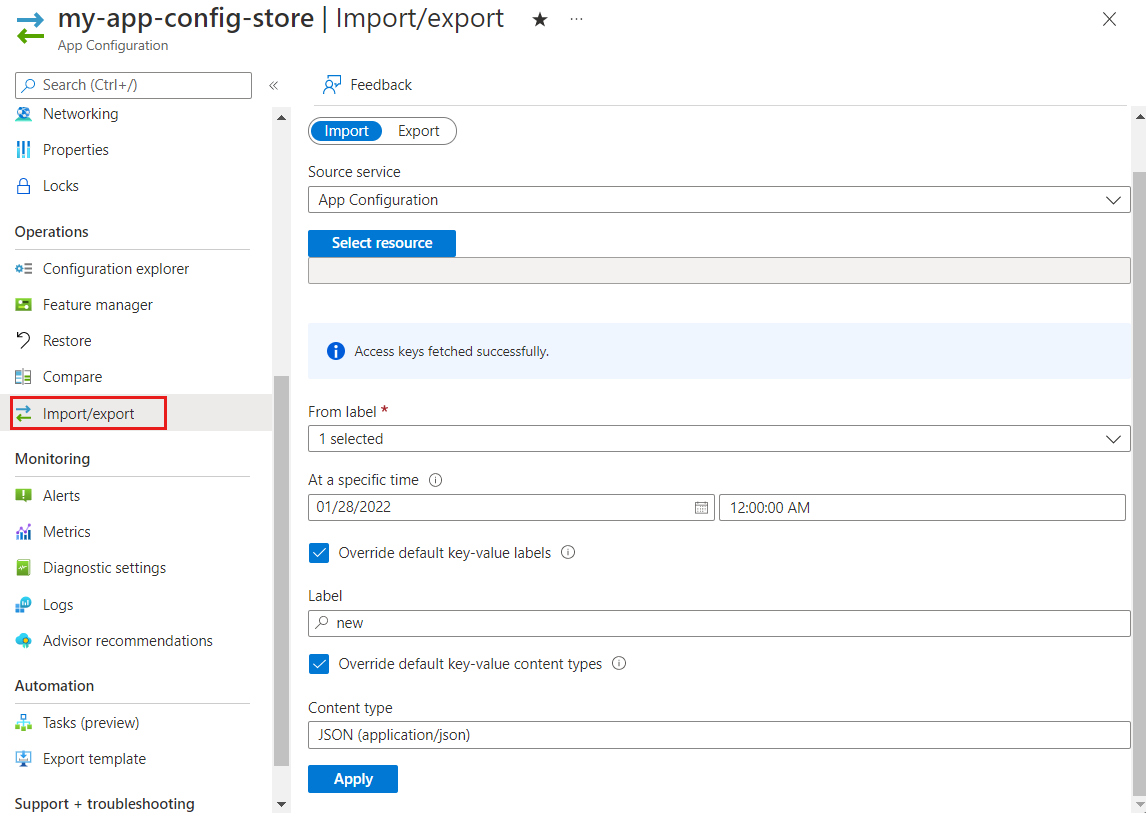
Tombol impor radio dipilih secara default. Di bawah Jenis sumber, pilih App Configuration.
Pilih penyimpanan App Configuration untuk mengimpor data, dan isi formulir dengan parameter berikut:
Pengaturan Description Example Subscription Langganan Anda saat ini dipilih secara default. my-subscription Grup sumber daya Pilih kelompok sumber daya yang berisi penyimpanan App Configuration dengan konfigurasi untuk diimpor. Grup sumber daya Anda saat ini dipilih secara default. my-resource-group Sumber Daya Pilih store App Configuration yang berisi konfigurasi yang ingin Anda impor. my-other-app-config-store Isi bagian formulir berikutnya:
Pengaturan Description Example Mode pemilihan Pilih apakah akan mengimpor dari nilai kunci reguler, yang merupakan opsi default, atau dari rekam jepret. Default Filter utama Digunakan untuk memfilter nilai kunci berdasarkan nama kunci untuk impor. Jika tidak ada kunci yang ditentukan, semua kunci memenuhi syarat. Dimulai dengan pengujian Pada waktu tertentu Optional. Isi bidang ini untuk mengimpor nilai kunci dari titik waktu tertentu di penyimpanan konfigurasi yang dipilih. Jika dibiarkan kosong, nilai tersebut default ke titik waktu saat ini dari nilai kunci. 28/07/2022 12:00:00 AM Dari label Pilih satu atau beberapa label untuk mengimpor nilai kunci yang terkait dengan label tersebut. Jika tidak ada label yang dipilih, semua label memenuhi syarat. prod Mengecualikan bendera fitur Jika dicentang, bendera fitur tidak akan diimpor. Tidak Dicentang Tambahkan awalan Optional. Jika ditentukan, awalan akan ditambahkan ke nama kunci semua nilai kunci yang diimpor. TestApp: Menimpa label Optional. Secara default, label asli dari nilai kunci sumber dipertahankan. Untuk mengambil alihnya, centang kotak dan masukkan label baru untuk nilai kunci yang diimpor. baru Mengesampingkan tipe konten Optional. Secara default, jenis konten asli dari nilai kunci sumber dipertahankan. Untuk mengambil alihnya, centang kotak dan masukkan tipe konten baru untuk nilai kunci yang diimpor. Perhatikan bahwa jenis konten flag fitur tidak dapat diubah. JSON (aplikasi/json) Pilih Terapkan untuk melanjutkan impor.
Anda mengimpor nilai kunci dari penyimpanan App Configuration per 28 Januari 2021, pukul 12.00, dengan nama kunci yang dimulai dengan test dan label prod. Nama kunci diawali dengan TestApp:. Semua nilai kunci yang diimpor diberi label new dan jenis application/jsonkonten .
Mengimpor data dari Azure App Service
Ikuti langkah-langkah di bawah ini untuk mengimpor nilai kunci dari Azure App Service.
Nota
App Service saat ini tidak mendukung bendera fitur. Semua bendera fitur yang diimpor ke App Service dikonversi ke nilai kunci secara otomatis. Sumber daya App Service Anda hanya dapat berisi nilai kunci.
Dari portal Microsoft Azure:
Arahkan ke toko App Configuration Anda, lalu pilih Impor/ekspor dari menu Operasi.
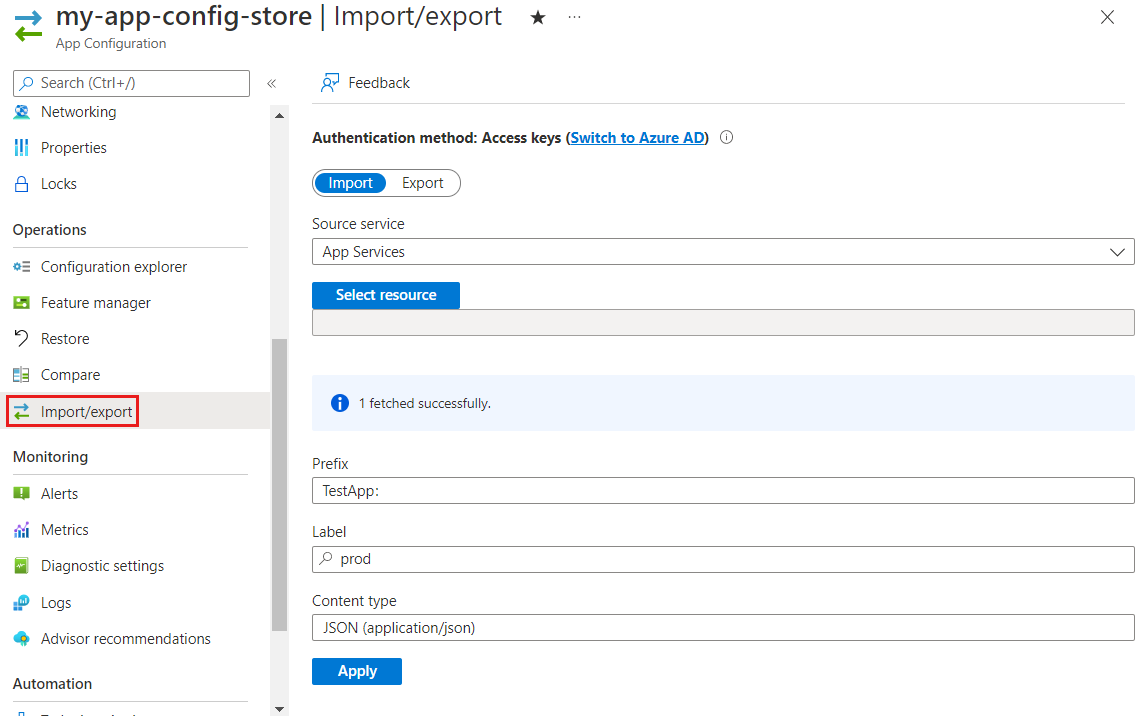
Tombol impor radio dipilih secara default. Di bawah Jenis sumber, pilih App Services.
Pilih penyimpanan App Configuration untuk mengimpor data, dan isi formulir dengan parameter berikut:
Pengaturan Description Example Subscription Langganan Anda saat ini dipilih secara default. my-subscription Grup sumber daya Pilih grup sumber daya yang berisi App Service dengan konfigurasi untuk diimpor. my-resource-group Sumber Daya Pilih App Service yang berisi konfigurasi yang ingin Anda impor. my-app-service Isi bagian formulir berikutnya:
Pengaturan Description Example Memperbarui pengaturan untuk merujuk Jika dicentang, pengaturan aplikasi di App Service akan diperbarui ke referensi App Configuration untuk nilai kunci yang diimpor. Ini memungkinkan Anda mengelola pengaturan aplikasi di App Configuration ke depannya. App Service Anda akan secara otomatis menarik nilai saat ini dari App Configuration. Untuk mempelajari selengkapnya, lihat Menggunakan referensi App Configuration untuk App Service dan Azure Functions. Diperiksa Tambahkan awalan Optional. Jika ditentukan, awalan akan ditambahkan ke nama kunci semua nilai kunci yang diimpor. TestApp: Tambahkan label Optional. Jika ditentukan, label yang disediakan akan ditetapkan ke semua nilai kunci yang diimpor. prod Tambahkan tipe isi Optional. Jika ditentukan, jenis konten yang disediakan akan ditambahkan ke semua nilai kunci yang diimpor. JSON (aplikasi/json) Pilih Terapkan untuk melanjutkan impor.
Anda mengimpor semua pengaturan aplikasi dari App Service sebagai nilai kunci, dan menetapkan label prod dan awalan TestApp:. Semua nilai kunci yang Anda impor memiliki tipe konten yang ditetapkan sebagai application/json.
Mengimpor data dari Azure Kubernetes Service ConfigMaps
Ikuti langkah-langkah di bawah ini untuk mengimpor nilai kunci dari Azure Kubernetes Service ConfigMaps. Dukungan portal untuk fitur ini sedang dalam pengembangan, silakan gunakan Azure CLI untuk mengimpor dari AKS.
Mengekspor data
Ekspor menulis data konfigurasi yang disimpan di App Configuration ke tujuan lain. Gunakan fungsi ekspor, sebagai contoh, untuk menyimpan data dari toko konfigurasi aplikasi ke dalam file yang dapat disematkan dalam kode aplikasi Anda pada saat penyebaran.
Panduan ini menunjukkan cara mengekspor data App Configuration:
- ke file konfigurasi di JSON, YAML, atau Properti
- ke dalam penyimpanan Konfigurasi Aplikasi
- menuju sumber daya Azure App Service
Mengekspor data ke file konfigurasi
Ikuti langkah-langkah ini untuk mengekspor data konfigurasi dari penyimpanan App Configuration ke file JSON, YAML, atau Properties.
Dari portal Microsoft Azure, ikuti langkah-langkah berikut:
Akses penyimpanan App Configuration Anda, dan pilih Impor/ekspor.
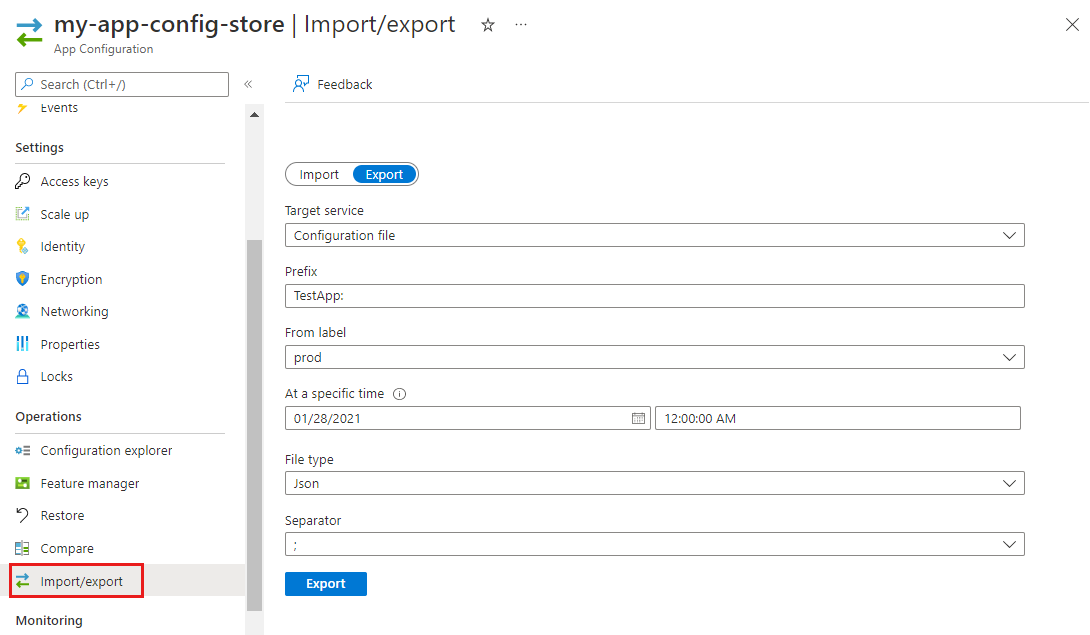
Pilih tombol radio Ekspor dan di bawah Jenis target, pilih File konfigurasi.
Isi formulir dengan parameter berikut:
Pengaturan Description Example Jenis file Pilih jenis file untuk diekspor: YAML, Properti, atau JSON. JSON Profil konten file Pilih profil konten: Default atau KVSet. Profil konten file Default mengacu pada skema file konfigurasi konvensional yang diadopsi secara luas oleh kerangka kerja atau sistem pemrograman yang ada, mendukung format file JSON, YAML, atau Properti. Profil konten file KVSet mengacu pada skema file yang berisi semua properti nilai kunci App Configuration, termasuk kunci, nilai, label, jenis konten, dan tag. Default Mode pemilihan Pilih apakah akan mengekspor dari nilai kunci reguler, yang merupakan opsi default, atau dari rekam jepret. Default Filter utama Digunakan untuk memfilter nilai kunci berdasarkan nama kunci untuk ekspor. Jika tidak ada kunci yang ditentukan, semua kunci memenuhi syarat. Dimulai dengan TestApp: Pada waktu tertentu Optional. Isi bidang ini untuk mengekspor nilai kunci dari titik waktu tertentu di penyimpanan konfigurasi yang dipilih. Jika dibiarkan kosong, nilai tersebut default ke titik waktu saat ini dari nilai kunci. 28/07/2022 12:00:00 AM Dari label Pilih label untuk mengekspor nilai kunci yang terkait dengan label tersebut. Jika tidak ada label yang dipilih, semua label memenuhi syarat. Perhatikan bahwa Anda hanya dapat memilih satu label saat mengekspor dengan Defaultprofil konten file. Untuk mengekspor nilai kunci dengan lebih dari satu label, gunakanKVSetprofil konten file.prod Hapus awalan Optional. Jika ditentukan, awalan akan dihapus dari semua nama kunci dari nilai kunci yang diekspor yang mengandungnya. TestApp: Pemisah Pemisah adalah pemisah yang digunakan untuk mensegmentasi nama kunci dan merekonstruksi konfigurasi hierarkis untuk file JSON atau YAML dari nilai kunci. Ini akan diabaikan untuk file properti dan penanda fitur. Nilai yang didukung tidak termasuk pemisah, titik (.), koma (,), titik koma (;), tanda hubung (-), garis bawah (_), garis bawah ganda (__), garis miring (/), dan titik dua (:). : Pilih Ekspor untuk menyelesaikan ekspor.
Anda mengekspor nilai kunci dari toko App Configuration per 28 Juli 2021, tepat pada pukul 12 pagi, dengan nama kunci yang dimulai dengan TestApp: dan label prod, ke file JSON. Awalan TestApp: dipangkas dari nama kunci, dan pemisah : digunakan untuk mensegmentasi nama kunci dan merekonstruksi format JSON hierarkis.
Mengekspor data ke penyimpanan App Configuration
Ikuti langkah-langkah di bawah ini untuk mengekspor nilai kunci dan bendera fitur ke penyimpanan Azure App Configuration.
Anda dapat mengekspor nilai dari satu penyimpanan App Configuration ke penyimpanan App Configuration lain, atau Anda dapat mengekspor nilai dari satu penyimpanan App Configuration ke penyimpanan App Configuration yang sama untuk menduplikasi nilainya dan menerapkan parameter yang berbeda, seperti label baru atau jenis konten.
Dari portal Microsoft Azure, ikuti langkah-langkah berikut:
Navigasi ke penyimpanan App Configuration yang berisi data yang ingin Anda ekspor, dan pilih Impor/ekspor dari menu Operasi .
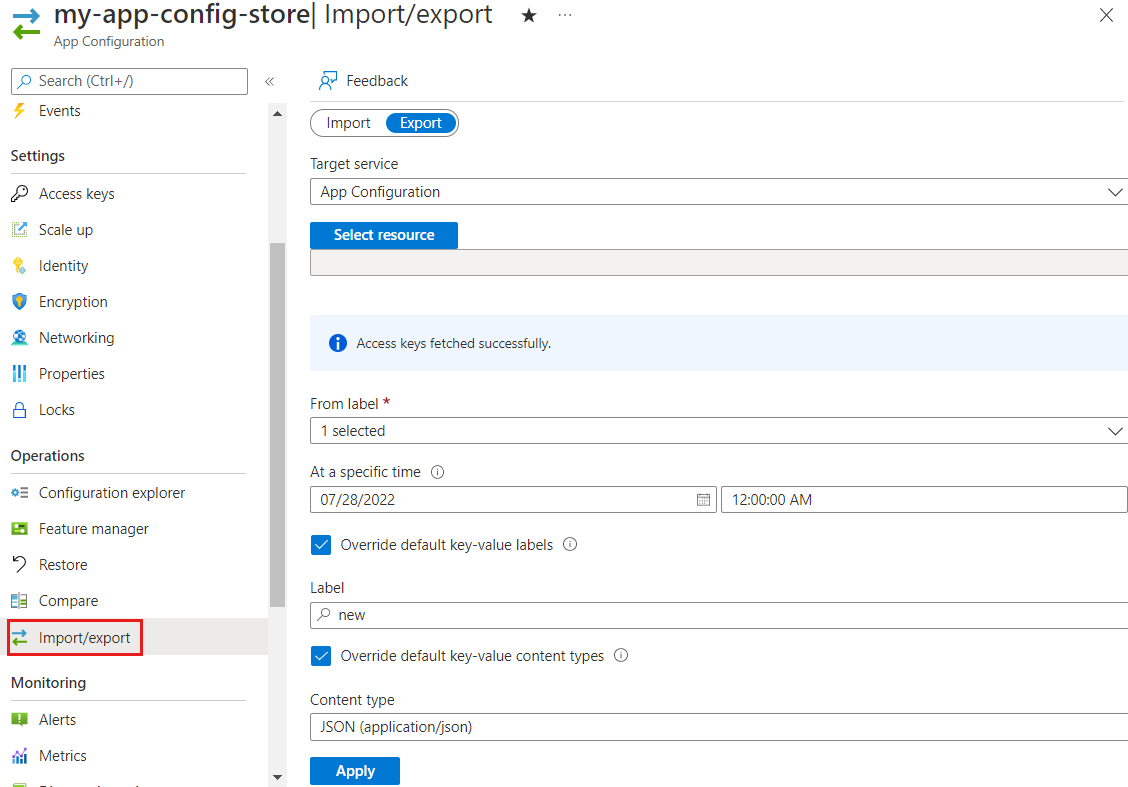
Pilih tombol radio Ekspor dan di bawah Jenis target, pilih Konfigurasi Aplikasi.
Isi formulir dengan parameter berikut:
Pengaturan Description Example Mode pemilihan Pilih apakah akan mengekspor dari nilai kunci reguler, yang merupakan opsi default, atau dari rekam jepret. Default Filter utama Digunakan untuk memfilter nilai kunci berdasarkan nama kunci untuk ekspor. Jika tidak ada kunci yang ditentukan, semua kunci memenuhi syarat. Dimulai dengan TestApp: Pada waktu tertentu Optional. Isi bidang ini untuk mengekspor nilai kunci dari titik waktu tertentu di penyimpanan konfigurasi yang dipilih. Jika dibiarkan kosong, nilai tersebut default ke titik waktu saat ini dari nilai kunci. 28/07/2022 12:00:00 AM Dari label Pilih satu atau beberapa label untuk mengekspor nilai kunci yang terkait dengan label tersebut. Jika tidak ada label yang dipilih, semua label memenuhi syarat. prod Mengecualikan bendera fitur Jika dicentang, bendera fitur tidak akan diekspor. Tidak Dicentang Pilih penyimpanan tujuan, isi formulir dengan parameter berikut:
Pengaturan Description Example Subscription Langganan Anda saat ini dipilih secara default. my-subscription Grup sumber daya Pilih grup sumber daya yang berisi penyimpanan App Configuration tempat Anda ingin mengekspor konfigurasi. Grup sumber daya Anda saat ini dipilih secara default. my-resource-group Sumber Daya Pilih penyimpanan untuk App Configuration tempat Anda ingin mengekspor konfigurasi. my-other-app-config-store Isi bagian formulir berikutnya:
Pengaturan Description Example Hapus awalan Optional. Jika ditentukan, awalan akan dihapus dari semua nama kunci dari nilai kunci yang diekspor yang mengandungnya. TestApp: Menimpa label Optional. Secara default, label asli dari nilai kunci sumber dipertahankan. Untuk menggantikannya, centang kotak dan masukkan label baru untuk kunci-nilai yang diekspor. baru Mengesampingkan tipe konten Optional. Secara default, jenis konten asli dari nilai kunci sumber dipertahankan. Untuk mengambil alihnya, centang kotak dan masukkan tipe konten baru untuk nilai kunci yang diekspor. Perhatikan bahwa jenis konten flag fitur tidak dapat diubah. JSON (aplikasi/json) Pilih Terapkan untuk melanjutkan ekspor.
Anda mengekspor nilai kunci dari penyimpanan App Configuration per 28 Juli 2022, pukul 12.00, dengan nama kunci yang dimulai dengan TestApp: dan label prod, ke penyimpanan App Configuration lainnya. Semua nilai-kunci yang diekspor dipangkas dari awalan kunci TestApp:, dan diberi label new serta jenis konten application/json.
Mengekspor data ke Azure App Service
Ikuti langkah-langkah di bawah ini untuk mengekspor nilai kunci ke Azure App Service.
Nota
Mengekspor bendera fitur ke App Service tidak didukung.
Dari portal Microsoft Azure, ikuti langkah-langkah berikut:
Arahkan ke toko App Configuration Anda, lalu pilih Impor/ekspor dari menu Operasi.
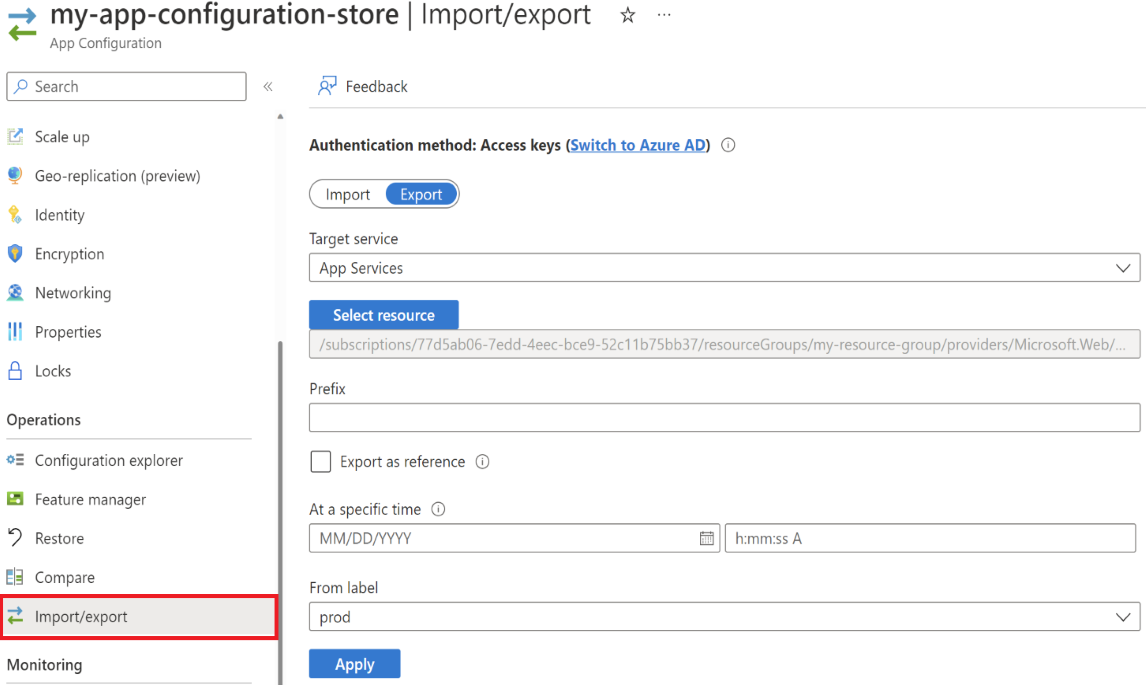
Pilih tombol radio Ekspor dan di bawah Jenis target, pilih App Services.
Opsi Ekspor sebagai referensi dicentang secara default. Ketika kotak dicentang, pengaturan aplikasi di App Service akan ditambahkan sebagai referensi App Configuration untuk nilai kunci yang diekspor. Ini memungkinkan Anda mengelola pengaturan Anda di App Configuration, dengan App Service Anda secara otomatis menarik nilai saat ini dari App Configuration. Untuk mempelajari selengkapnya, lihat Menggunakan referensi App Configuration untuk App Service dan Azure Functions. Jika kotak tidak dicentang, kunci dan nilai akan langsung diekspor ke App Service. Ingatlah untuk mengekspor data Anda lagi setiap kali Anda membuat perubahan di App Configuration untuk memastikan aplikasi Anda mengambil pembaruan.
Isi formulir dengan parameter berikut:
Pengaturan Description Example Mode pemilihan Pilih apakah akan mengekspor dari nilai kunci reguler, yang merupakan opsi default, atau dari rekam jepret. Default Filter utama Digunakan untuk memfilter nilai kunci berdasarkan nama kunci untuk ekspor. Jika tidak ada kunci yang ditentukan, semua kunci memenuhi syarat. Dimulai dengan TestApp: Pada waktu tertentu Optional. Isi bidang ini untuk mengekspor nilai kunci dari titik waktu tertentu di penyimpanan konfigurasi yang dipilih. Jika dibiarkan kosong, nilai tersebut default ke titik waktu saat ini dari nilai kunci. 28/07/2022 12:00:00 AM Dari label Pilih satu label untuk mengekspor nilai kunci yang terkait dengan label ini. prod Pilih penyimpanan tujuan dan isi formulir dengan parameter berikut:
Pengaturan Description Example Subscription Langganan Anda saat ini dipilih secara default. my-subscription Grup sumber daya Pilih grup sumber daya yang berisi App Service tempat Anda ingin mengekspor konfigurasi. my-resource-group Sumber Daya Pilih App Service tempat Anda ingin mengekspor konfigurasi. my-app-service Secara opsional isi bagian formulir berikutnya:
Pengaturan Description Example Hapus awalan Optional. Jika ditentukan, awalan akan dihapus dari semua nama kunci dari nilai kunci yang diekspor yang mengandungnya. TestApp: Pilih Terapkan untuk melanjutkan ekspor.
Anda mengekspor nilai kunci dari penyimpanan App Configuration per 28 Juli 2022, pukul 12.00, dengan nama kunci yang dimulai dengan TestApp: dan label prod, ke pengaturan aplikasi sumber daya App Service. Awalan TestApp: dipangkas dari nama kunci yang diekspor.
Jika Anda mencentang kotak untuk mengekspor nilai kunci sebagai referensi, nilai kunci yang diekspor ditunjukkan sebagai referensi App Configuration di kolom "Sumber" pengaturan konfigurasi sumber daya App Service Anda.
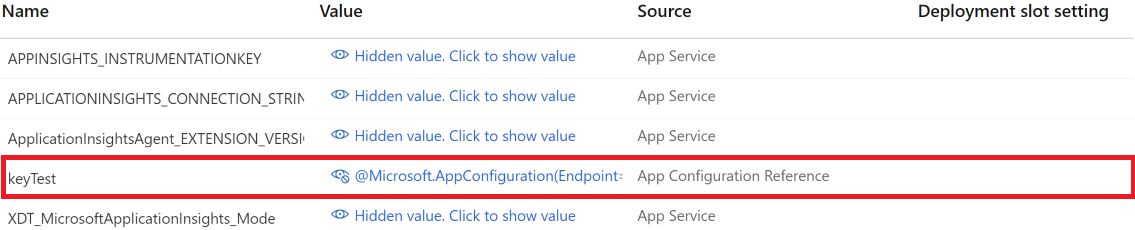
Pesan kesalahan
Anda mungkin mengalami pesan kesalahan berikut saat mengimpor atau mengekspor nilai kunci App Configuration:
- Akses publik dinonaktifkan untuk toko Anda atau Anda mengakses dari ujung pribadi yang tidak termasuk dalam konfigurasi ujung pribadi toko. Jika penyimpanan App Configuration Anda memiliki titik akhir privat yang diaktifkan, Anda hanya dapat mengaksesnya dari dalam jaringan virtual yang dikonfigurasi secara default. Pastikan bahwa komputer yang menjalankan portal Microsoft Azure atau CLI bergabung ke jaringan virtual yang sama dengan titik akhir privat. Jika Anda baru saja mengaktifkan akses jaringan publik ke penyimpanan App Configuration, tunggu setidaknya 5 menit sebelum mencoba kembali untuk memungkinkan cache di-refresh.